Комбинации клавиш, которые могут изменить вашу жизнь
Andrew G
Повтор действий
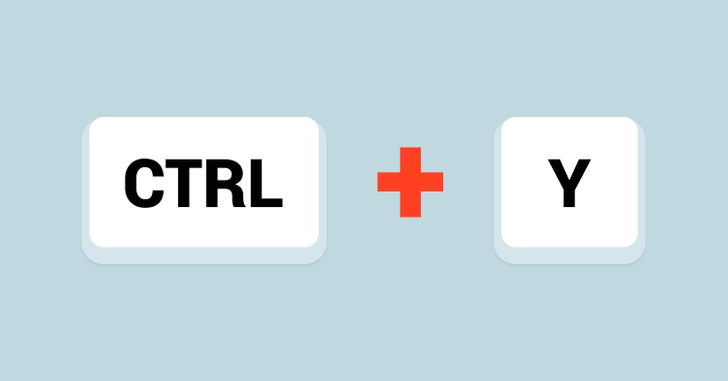
Для пользователей Windows: Хотя большинство из вас знают, что Ctrl + Z используется для отмены действия, знаете ли вы, что существует комбинация клавиш, которая делает прямо противоположное? Нажатие Ctrl + Y повторит действие, которое вы отменили.
Для пользователей Mac: Command + Shift + Z
Скриншот активного окна
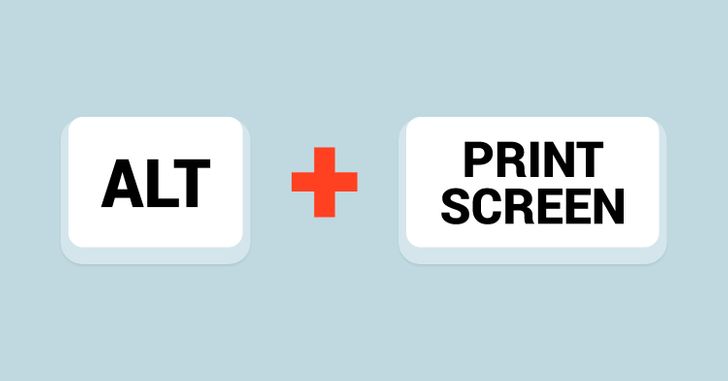
Для пользователей Windows: Клавиша Print Screen (PrtSc) на клавиатуре используется для создания снимков всего экрана. Но если вы хотите быстро сделать снимок экрана только активного окна, нажмите Alt + Print Screen. Это избавит вас от необходимости редактировать скриншот, чтобы вырезать только активный экран.
Для пользователей Mac: Command + Shift + 4, затем нажмите клавишу пробела. Это изменит курсор с перекрестия на значок камеры. Теперь нажмите на окно, которое вы хотите захватить.
Инструмент для обрезки
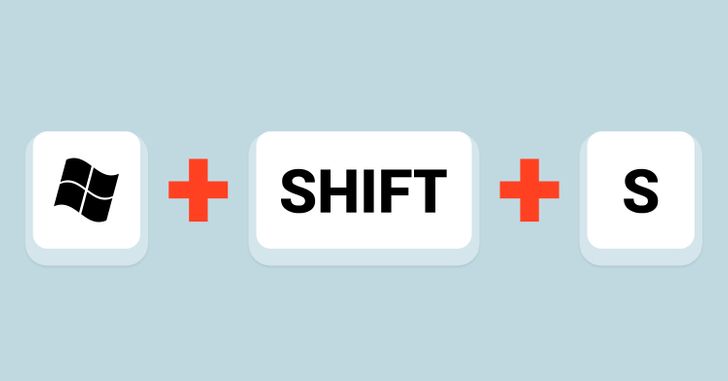
Только для Windows 10: Чтобы захватить часть активного экрана, нажмите клавишу логотипа Windows + Shift + Sи выберите часть экрана, которую вы хотите сохранить. Выбранная часть будет сохранена в буфере обмена.
Для пользователей Mac: Command + Shift + 4. Это изменит курсор со стрелки на перекрестие. Теперь нажмите на окно, которое вы хотите захватить. Переместите и перетащите перекрестие вокруг области, которую вы хотите захватить.
Создать новую папку
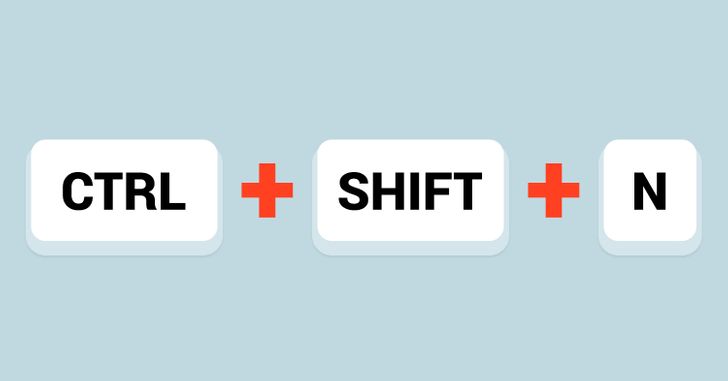
Для пользователей Windows: Наиболее распространенным способом создания новой папки является щелчок правой кнопкой мыши или трекпада, а затем выбор опции New> Folder. Более простой способ - нажать 3 клавиши Ctrl, Shift и N вместе.
Для пользователей Mac: Shift + Command + N. Это откроет новую папку в Finder.
Клавиатура Emoji
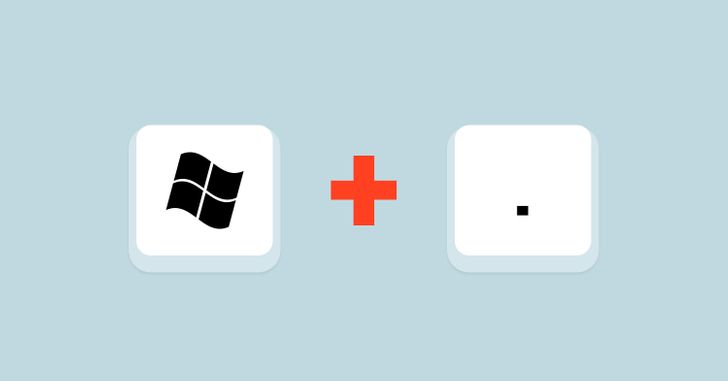
Только для Windows 10: нажатие клавиши Windows и клавиши "." отобразит клавиатуру Emoji. Это не будет работать в предыдущих версиях Windows.
Для пользователей Mac: Поместите курсор в текстовое поле, где вы хотите вставить смайлик. Теперь нажмите Command + Control + пробел, чтобы получить к ним доступ.
Свернуть все окна
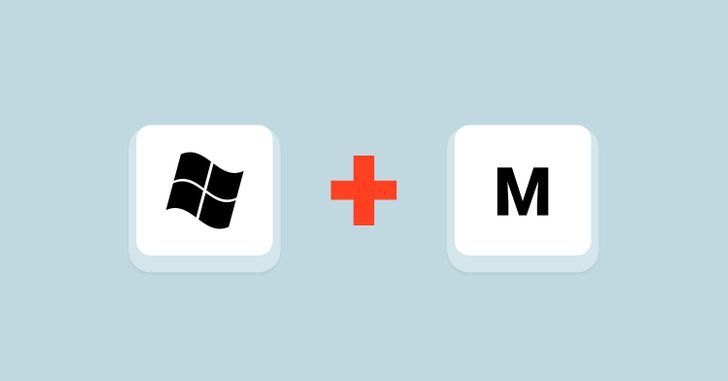
Для пользователей Windows: что делать, если вам нужно немедленно свернуть все открытые окна? Просто нажав клавишу с логотипом Windows + M, вы совершите волшебство!
Для пользователей Mac: Option + Command + M.
Блокировка компьютера
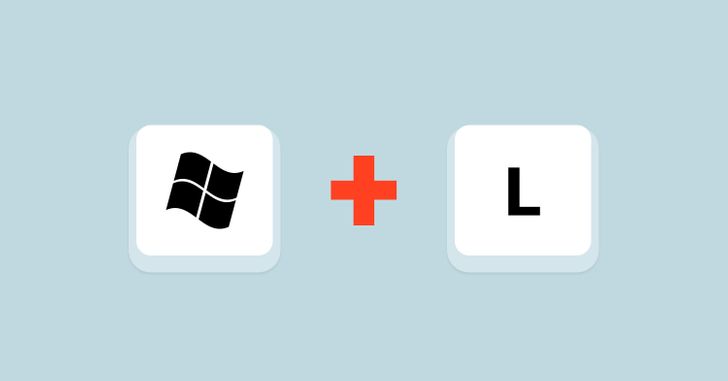
Если вам нужно отойти на время от своего рабочего места и вы не хотите, чтобы ваша кошка дописала текст на компьютере в ваше отсутствие, то
Для пользователей Windows: Если минимизации недостаточно, вы можете заблокировать Windows, нажав клавишу логотипа Windows и букву L. Чтобы возобновить, вам нужно будет ввести пароль Windows.
Для пользователей Mac: Control + Shift + Power.
Добавить новый виртуальный рабочий стол (для Windows 10)
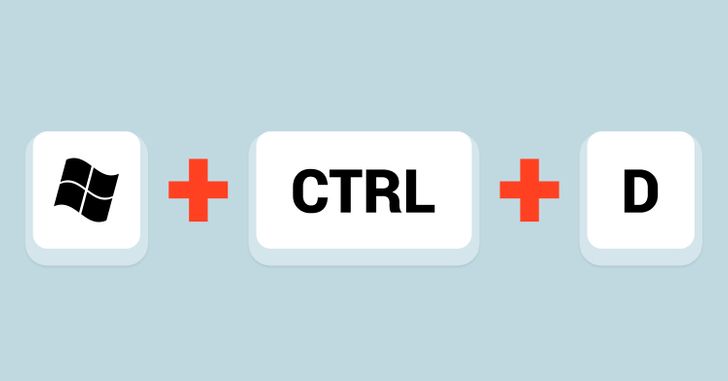
Если вы держите много приложений открытыми одновременно или используете свой компьютер для самых разных типов задач, виртуальные рабочие столы предлагают удобный способ оставаться организованным. Чтобы добавить новый виртуальный рабочий стол, нажмите клавишу с логотипом Windows + Ctrl + D. Для перемещения вперед и назад между виртуальными рабочими столами используйте комбинацию клавиш: клавиша с логотипом Windows + Ctrl + Стрелка вправо / стрелка влево. Нажатие клавиши с логотипом Windows + Ctrl + F4 закроет текущий виртуальный рабочий стол.
Откройте Chrome в режиме инкогнито
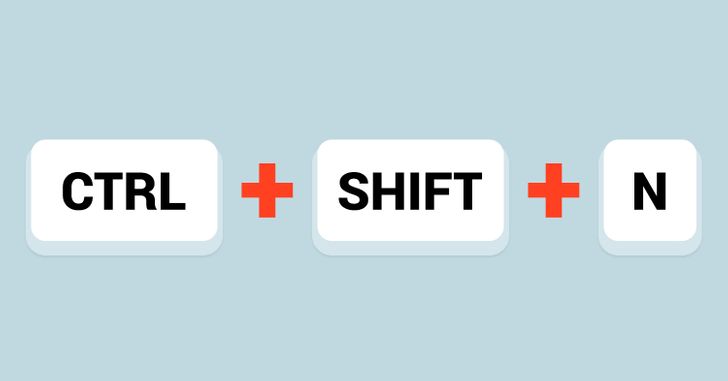
Для пользователей Windows: Вы, вероятно, знаете, что Ctrl + N и Ctrl + T используются для открытия нового окна и вкладки в Google Chrome. Но если вы часто используете Chrome в режиме инкогнито, нажатие 3 клавиш Ctrl, Shift и N сэкономит вам некоторое время.
Для пользователей Mac: Command + Shift + N.
Откройте в Google Chrome недавно закрытую вкладку
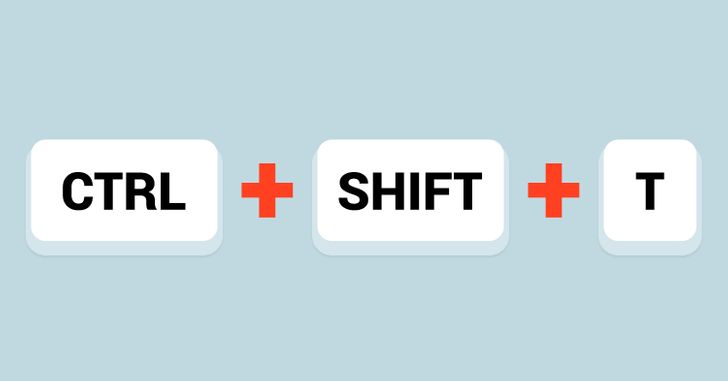
Для пользователей Windows: Если вы случайно закроете вкладку, вы можете снова открыть ее, нажав Ctrl + Shift + T. Нажатие этих клавиш каждый раз откроет ранее закрытое окно. Chrome запоминает последние 10 закрытых вкладок.
Для пользователей Mac: Command + Shift + T.